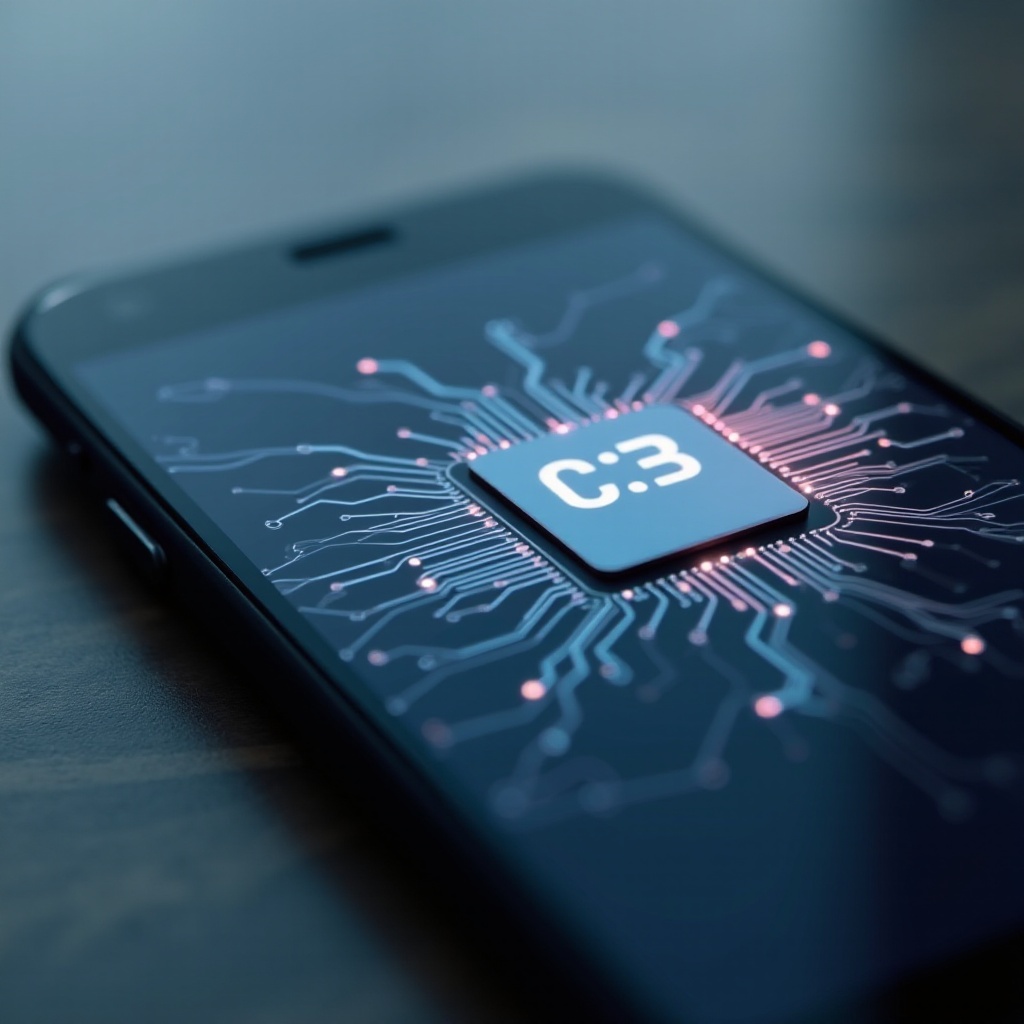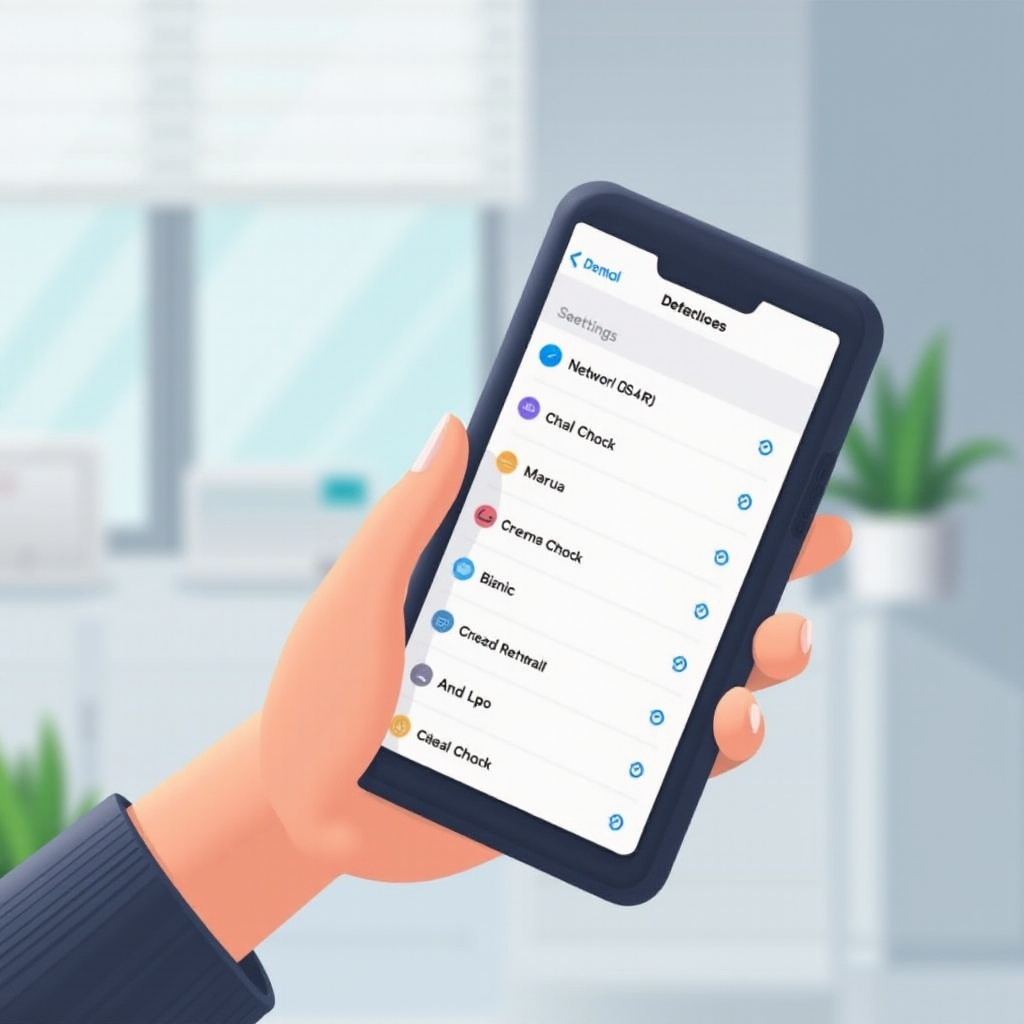소개
많은 안드로이드 사용자는 시간을 절약하고 오타를 수정하기 위해 설계된 편리한 도구인 자동 완성 기능의 중요한 역할을 간과합니다. 빠른 문자를 보내거나 상세한 이메일을 작성할 때 자동 완성을 활성화하면 메시지가 정확하고 전문적으로 작성됩니다. 그러나 이 기능이 작동하지 않는 경우, 어떻게 활성화할 수 있을까요? 이 가이드는 안드로이드 기기에서 자동 완성을 활성화하고 자신의 취향에 맞게 조정하며 문제를 해결하는 방법을 설명합니다. 이 기사를 읽고 나면, 자동 완성 설정을 효과적으로 관리하여 안드로이드 타이핑 경험을 향상시킬 수 있게 됩니다.
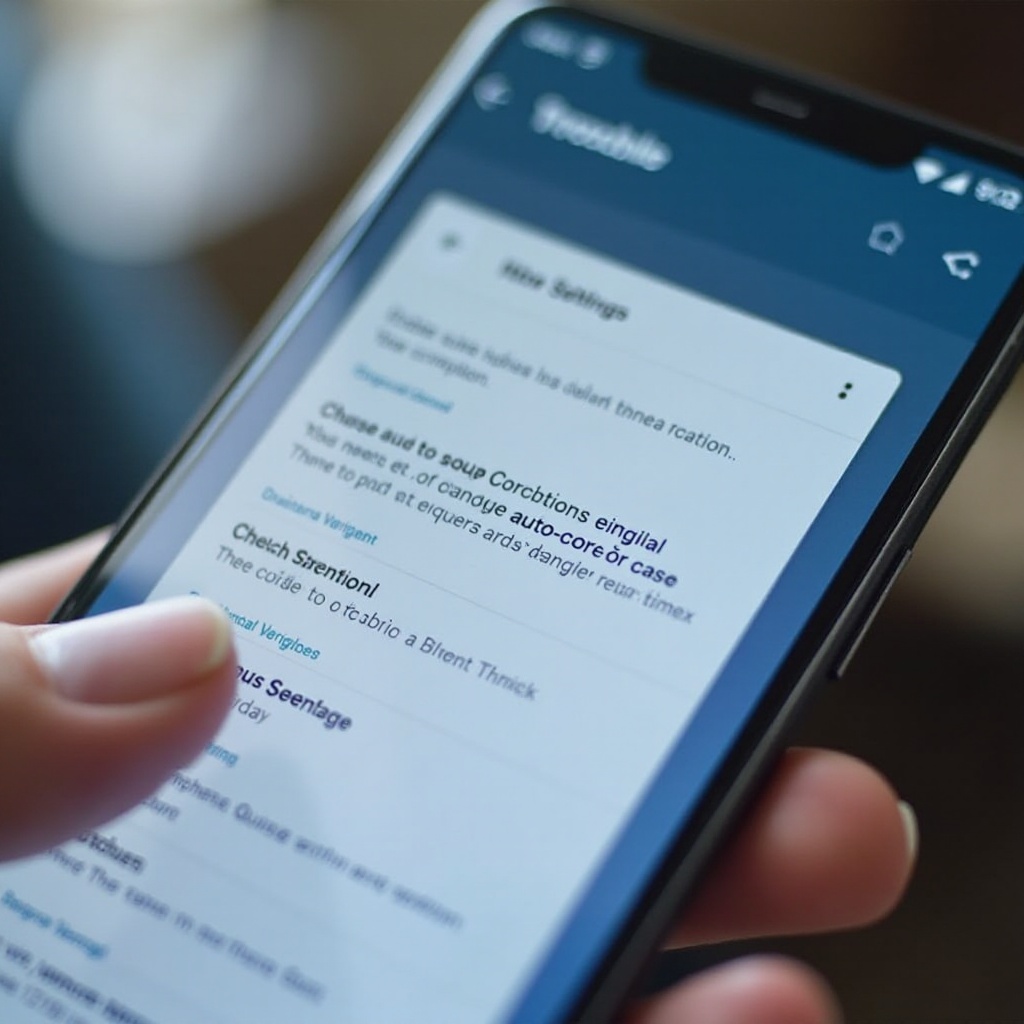
안드로이드에서 자동 완성 이해하기
자동 완성은 철자 오류를 자동으로 수정하거나 올바른 단어를 제안하여 타이핑 정확성을 향상시키도록 설계되었습니다. 사전을 활용하고 사용자의 타이핑 습관을 모니터링하여 사용자가 입력할 때 수정을 제공합니다. 안드로이드 기기는 버전과 제조사에 따라 다르지만 일반적으로 유사한 키보드 기능을 공유합니다. 안드로이드에서 자동 완성 기능이 어떻게 작동하는지 이해하면 효과적으로 활용할 수 있습니다. 간단한 철자 오류 수정에서 복잡한 단어 제안에 이르기까지, 앱 간 전문적인 커뮤니케이션을 보장합니다.
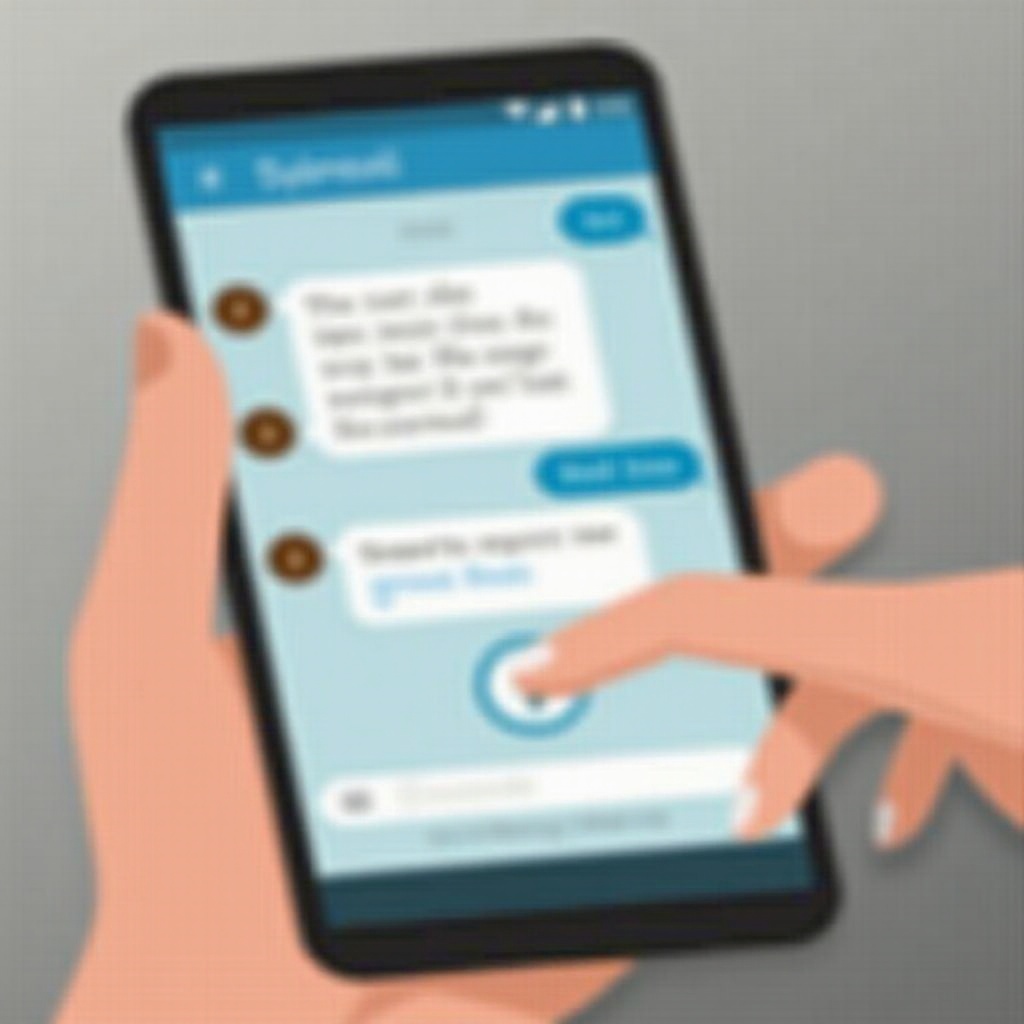
안드로이드에서 자동 완성 활성화 단계
안드로이드 기기에서 자동 완성을 활성화하는 것은 일반적으로 간단하지만 사용하는 키보드에 따라 절차가 약간 다를 수 있습니다.
언어 및 입력 설정으로 이동하기
- 설정 열기: 전화기를 잠금 해제하고 홈 화면에 액세스합니다. 톱니바퀴 아이콘으로 표시된 “설정” 앱을 찾습니다.
- 언어 및 입력 선택: 설정 메뉴에서 “언어 및 입력”을 찾기 위해 스크롤합니다. 특정 기기에서는 “시스템” 하에 있을 수 있습니다.
- 화면 키보드 옵션으로 접근: 설치된 키보드를 보려면 “화면 키보드”를 탭합니다.
다양한 키보드에 대한 자동 완성 활성화
- 키보드 선택: 주요 키보드(e.g., Gboard, 삼성 키보드)를 선택합니다.
- 텍스트 수정 설정 열기: 선택한 키보드의 설정 내에서 “텍스트 수정” 또는 “타이핑”을 찾습니다.
- 자동 완성 활성화: “자동 교정”을 찾아 활성화합니다.
설정 저장
이런 조정을 수행한 후, 설정을 나가서 변경 사항이 저장되었는지 확인합니다. 기기는 일반적으로 이러한 변경 사항을 자동으로 저장하지만 타이핑 중에 기능이 작동하는지 확인하세요.
자동 완성 설정 사용자 정의
자동 완성을 여러분의 필요에 맞춰 개인화하여 효율성을 극대화하세요.
개인 사전 관리하기
- 사전 설정 접근: 키보드 설정 내에서 개인 사전 설정을 찾습니다.
- 자주 사용하는 단어 추가: 자동 완생이 인식하지 못하지만 자주 사용하는 단어나 구를 수동으로 추가합니다.
자동 대체 사용자 정의
- 단축어 만들기: 자동 대체를 설정하여 자주 입력하는 구의 수정 효율성을 높입니다.
- 기존 항목 편집: 관련 항목을 편집하여 이전의 잘못된 수정을 수정합니다.
이 설정을 사용자 정의함으로써 자동 완성은 정확한 도구가 되며, 타이핑 중단을 최소화합니다.
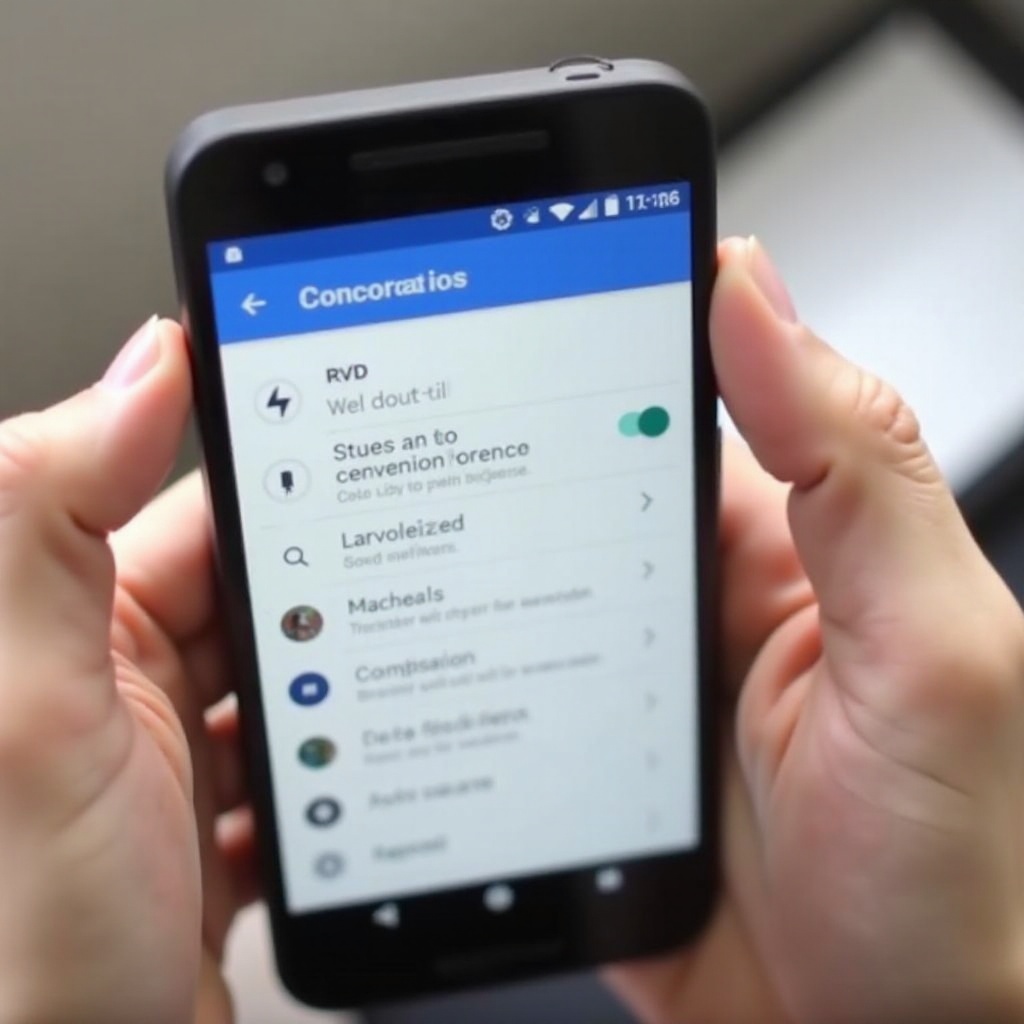
자동 완성 문제 해결하기
일반적으로 신뢰할 수 있지만, 자동 완성은 때때로 오작동할 수 있습니다.
일반적인 자동 완성 문제
- 자주 사용하는 단어가 인식되지 않습니다.
- 자동 완성이 올바른 단어를 잘못된 제안으로 바꿉니다.
- 기능이 비활성 상태이거나 제대로 작동하지 않는 것 같습니다.
솔루션 및 수정
- 기기 다시 시작하기: 기본적인 재시작으로 일시적인 문제를 해결할 수 있습니다.
- 키보드 업데이트: 키보드 앱이 최신 버전인지 확인합니다.
- 키보드 설정 초기화: 문제가 계속되면 키보드 설정을 기본으로 초기화하고 다시 구성합니다.
기기를 최신 상태로 유지하고 필요할 때 재시작하면 많은 자동 완성 문제를 효율적으로 해결할 수 있습니다.
타이핑 경험 향상시키기
기본 자동 완성 외에도 안드로이드 키보드는 추가적인 타이핑 향상을 제공합니다.
예측 텍스트 및 제안 사용하기
타이핑 중 단어 제안을 받기 위해 예측 텍스트를 활용하여 커뮤니케이션 속도를 높이고 오류를 줄입니다.
민감도 설정 조정
많은 키보드가 자동 완성 제안의 공격성을 조절할 수 있는 민감도 조정을 허용합니다. 이러한 설정을 미세 조정하여 편리함과 정확성의 균형을 맞춥니다.
예측 기능과 민감도 조정을 활용하면 안드로이드 타이핑이 크게 더 효율적이 됩니다.
결론
자동 완성은 안드로이드 기기에서 오류를 최소화하고 커뮤니케이션의 효율성을 향상시키는 데 귀중한 도구입니다. 이러한 단계를 따라 자동 완성을 활성화하고, 사용자 정의하고, 문제를 해결하여 원활한 타이핑 경험을 보장할 수 있습니다. 개인 사전 관리나 텍스트 예측 조정을 통해 안드로이드 기기의 모든 기능을 활용할 수 있게 되었습니다.
자주 묻는 질문
Android에서 자동 수정 기능을 어떻게 끌 수 있나요?
자동 수정 기능을 끄려면, 활성화할 때와 동일한 단계를 따르지만 ‘자동 수정’ 옵션을 끄세요.
자동 수정 기능이 제대로 작동하지 않는 이유는 무엇인가요?
이는 구형 소프트웨어 또는 잘못된 설정 때문일 수 있습니다. 키보드 앱을 업데이트하고 자동 수정 설정을 확인하세요.
자동 수정 기능을 여러 언어에 맞게 사용자 정의할 수 있나요?
예, 대부분의 Android 키보드는 여러 언어를 허용하며 각 언어별로 자동 수정 설정을 사용자 정의할 수 있습니다.